如何使用删除c盘无用文件命令?有效清理系统垃圾的方法是什么?
- 家电百科
- 2025-01-22
- 1
随着电脑使用时间的增长,C盘中往往会积累大量的无用文件,占用了宝贵的存储空间,影响系统的运行速度。为了解决这个问题,我们可以利用CMD命令来快速删除C盘中的垃圾文件,以释放存储空间。本文将介绍一些常用的CMD命令,帮助你高效地清理C盘无用文件。
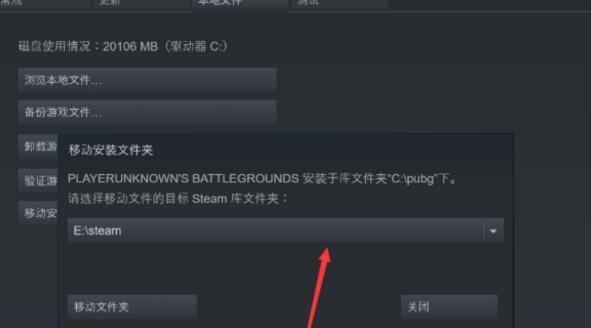
一、查找并删除临时文件
1.清理Windows临时文件夹(%temp%)中的文件
使用“del/s/q%temp%\*.*”命令可以删除Windows临时文件夹中的所有文件,从而清理掉一些占用存储空间的临时文件。
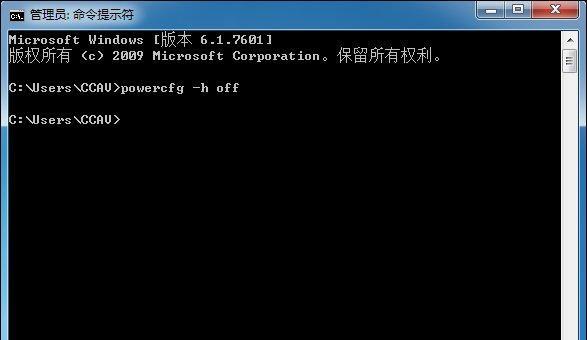
二、清理回收站
2.清空回收站中的垃圾文件
通过“rd/s/qC:\$Recycle.Bin”命令可以彻底清空回收站,删除其中的垃圾文件。
三、删除系统日志
3.清理Windows系统日志
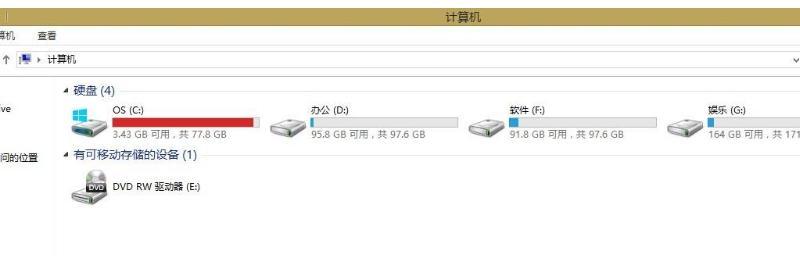
使用“wevtutil.execlApplication”、“wevtutil.execlSecurity”、“wevtutil.execlSetup”和“wevtutil.execlSystem”等命令可以清理Windows系统中的各类日志文件,释放存储空间。
四、删除无用程序
4.卸载已安装的无用程序
通过“wmicproductgetname”命令可以查看已安装的程序列表,然后使用“wmicproductwherename="程序名"calluninstall”命令来卸载无用的程序,以释放存储空间。
五、清理浏览器缓存
5.清除Chrome浏览器缓存
使用“rd/s/q"C:\Users\用户名\AppData\Local\Google\Chrome\UserData\Default\Cache"”命令可以清理Chrome浏览器的缓存文件。
六、删除临时安装文件
6.删除Windows更新临时安装文件
通过“dism.exe/online/cleanup-image/startcomponentcleanup”命令可以删除Windows更新过程中生成的临时安装文件,释放存储空间。
七、清理系统文件
7.清理Windows更新备份文件
使用“dism.exe/online/cleanup-image/spsuperseded”命令可以清理Windows更新过程中生成的备份文件,从而释放存储空间。
八、删除冗余日志文件
8.删除不必要的日志文件
通过“del/s/qC:\*.log”命令可以删除C盘中的所有日志文件,从而清理掉一些占用存储空间的冗余文件。
九、清理下载文件夹
9.删除下载文件夹中的无用文件
使用“del/s/q"C:\Users\用户名\Downloads\*.*"”命令可以删除下载文件夹中的所有文件,从而清理掉一些占用存储空间的无用文件。
十、清理临时文件夹
10.清除Windows临时文件夹中的垃圾文件
通过“del/s/qC:\Windows\Temp\*.*”命令可以删除Windows临时文件夹中的所有文件,释放存储空间。
十一、删除无用的备份文件
11.清理系统和软件的备份文件
使用“del/s/qC:\*.bak”命令可以删除C盘中的所有备份文件,从而清理掉一些占用存储空间的无用文件。
十二、清理日志文件
12.清理Windows日志文件
通过“del/s/qC:\Windows\Logs\*.*”命令可以删除Windows系统中的日志文件,释放存储空间。
十三、删除垃圾桌面文件
13.清理桌面上的无用文件
使用“del/s/qC:\Users\用户名\Desktop\*.*”命令可以删除桌面上的所有文件,释放存储空间。
十四、清理系统缓存
14.清除Windows系统缓存
通过“rd/s/qC:\Windows\SoftwareDistribution\Download”命令可以清理Windows系统缓存,从而释放存储空间。
十五、删除临时Internet文件
15.清理IE浏览器临时Internet文件夹中的垃圾文件
使用“del/s/q"C:\Users\用户名\AppData\Local\Microsoft\Windows\INetCache\*.*"”命令可以删除IE浏览器临时Internet文件夹中的垃圾文件,以释放存储空间。
通过上述CMD命令的运用,我们可以快速、高效地清理C盘中的无用文件,从而释放宝贵的存储空间,提升系统的运行速度。但在执行这些命令之前,请务必备份重要的文件,以免误删数据。同时,定期进行C盘清理是保持系统良好运行的重要步骤。
版权声明:本文内容由互联网用户自发贡献,该文观点仅代表作者本人。本站仅提供信息存储空间服务,不拥有所有权,不承担相关法律责任。如发现本站有涉嫌抄袭侵权/违法违规的内容, 请发送邮件至 3561739510@qq.com 举报,一经查实,本站将立刻删除。